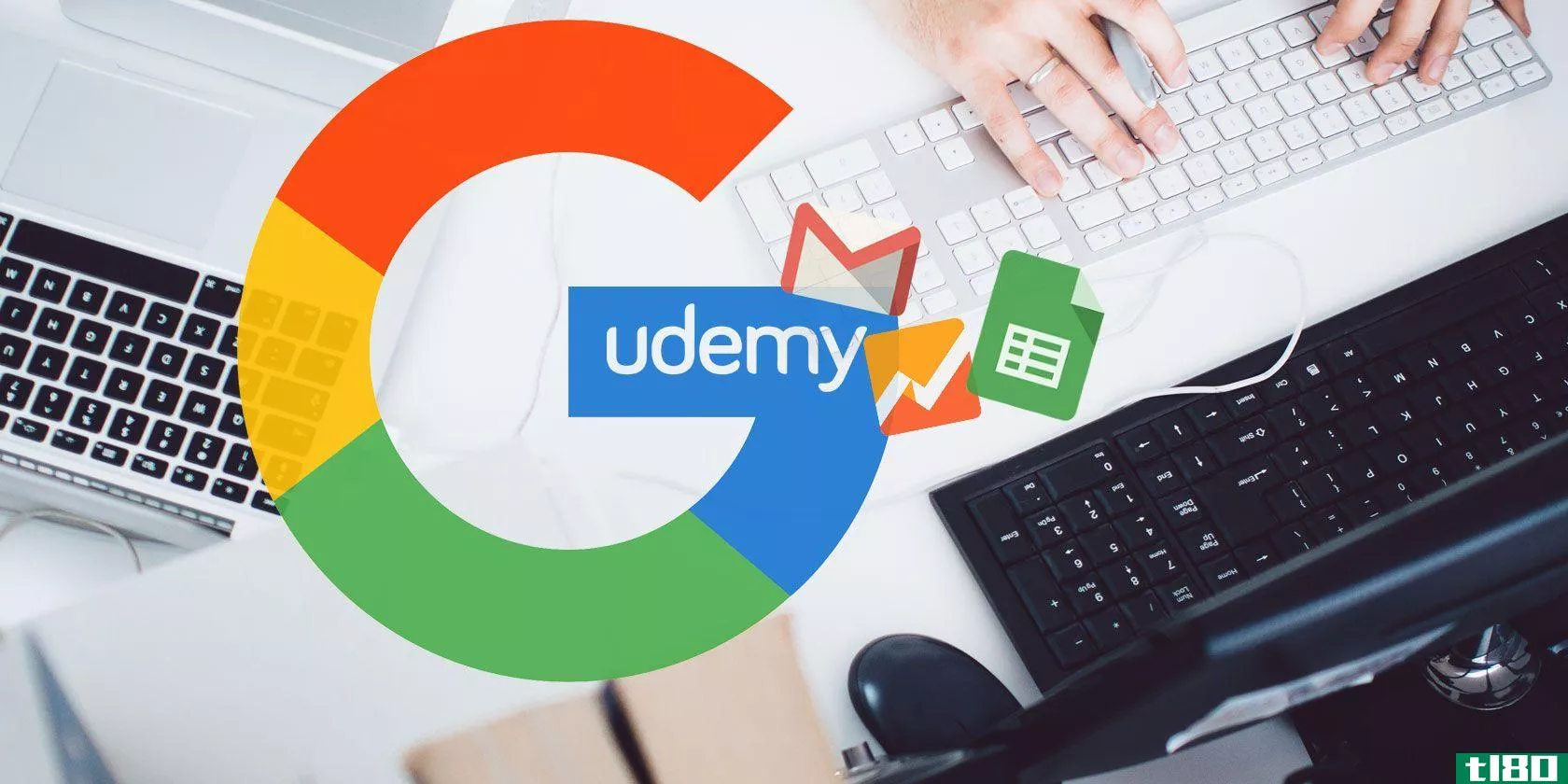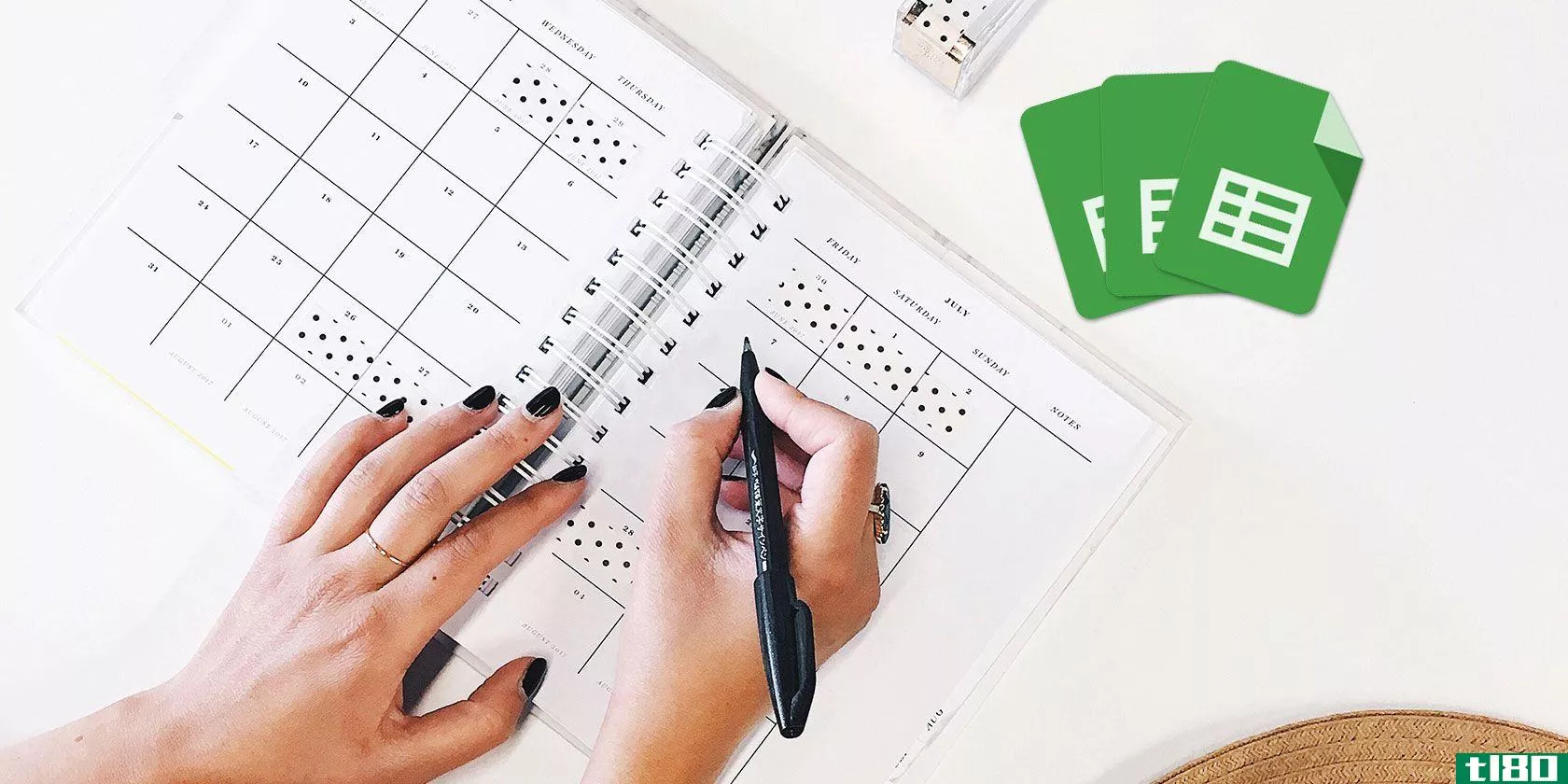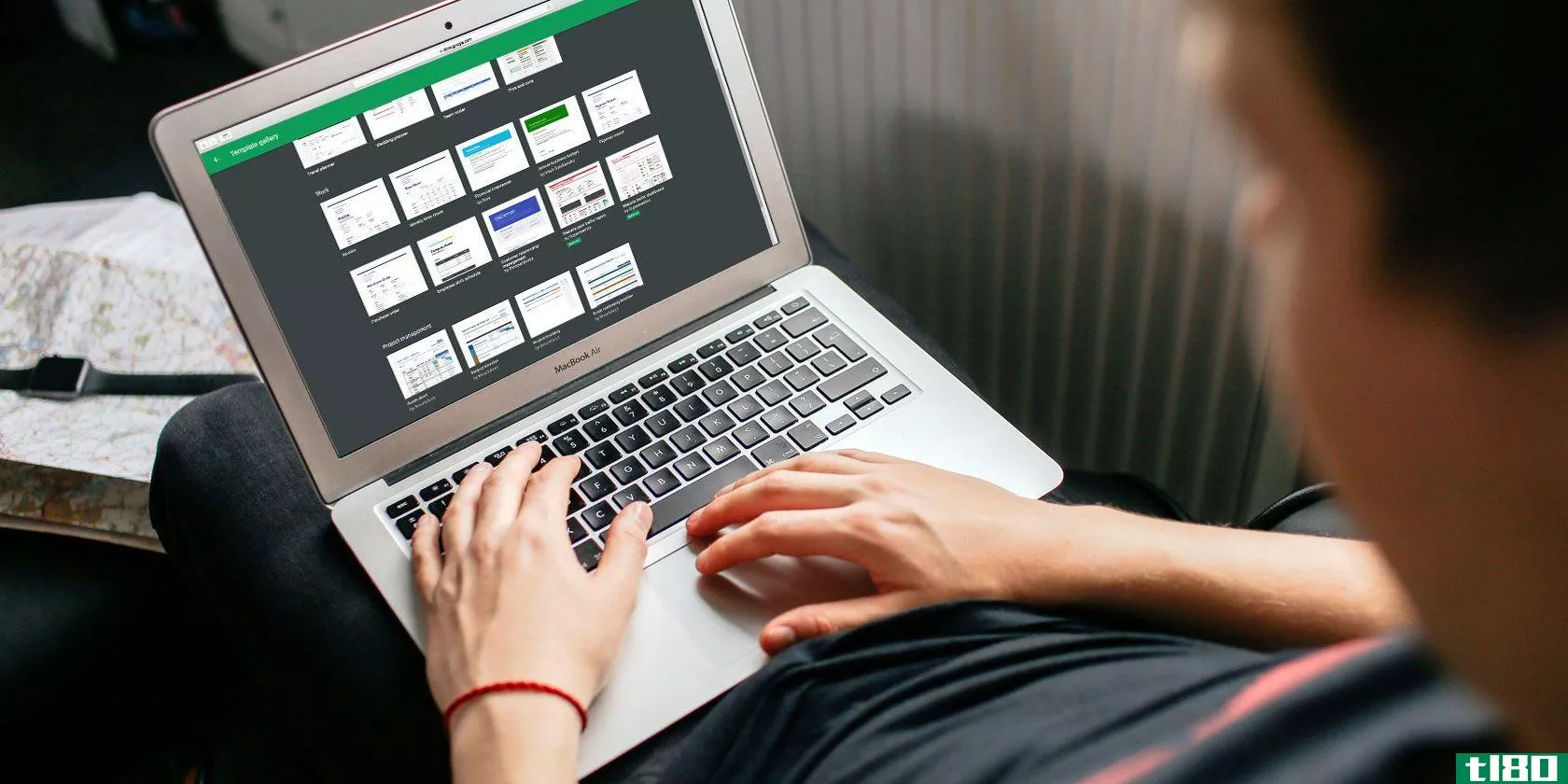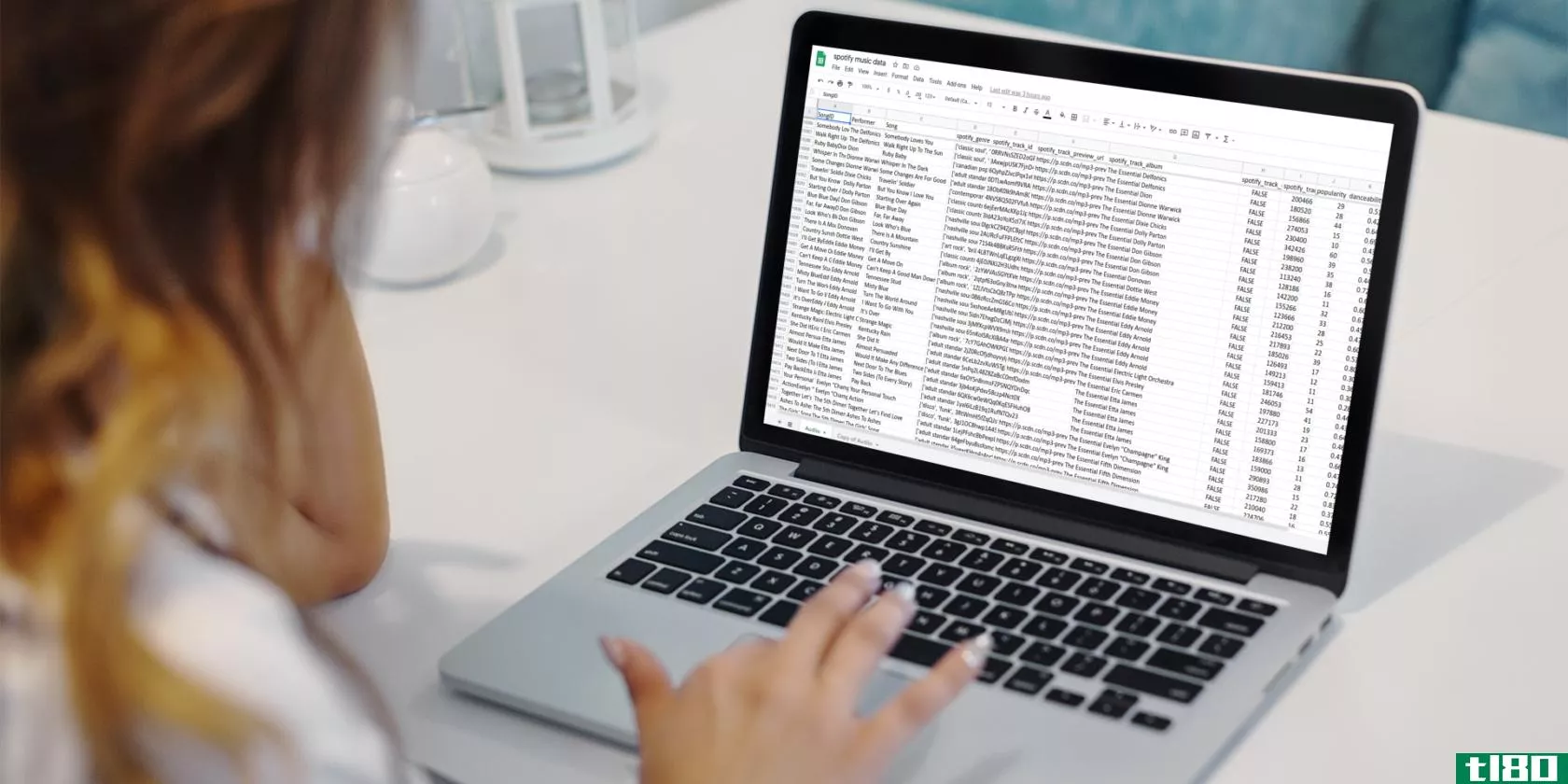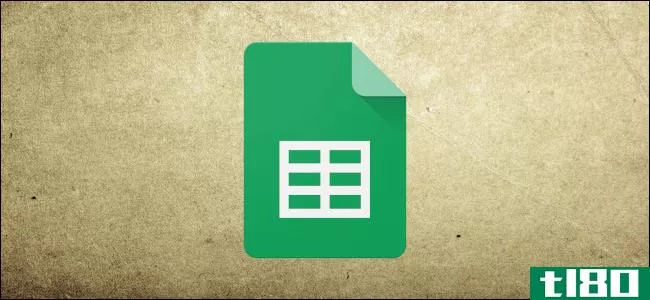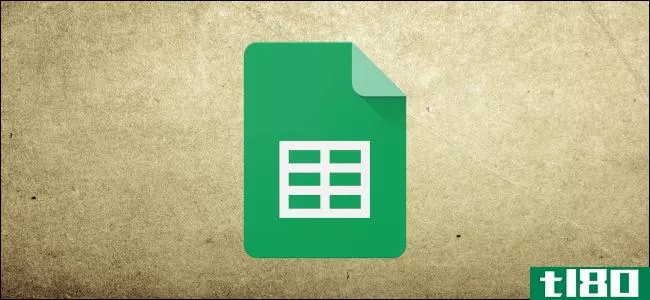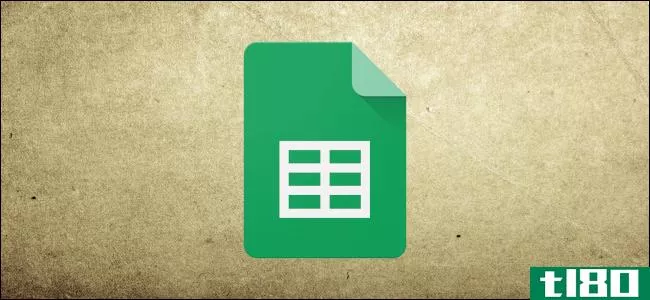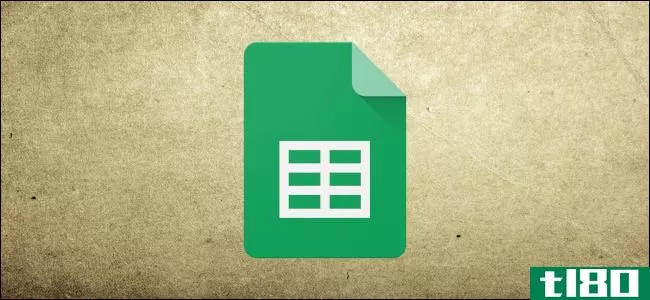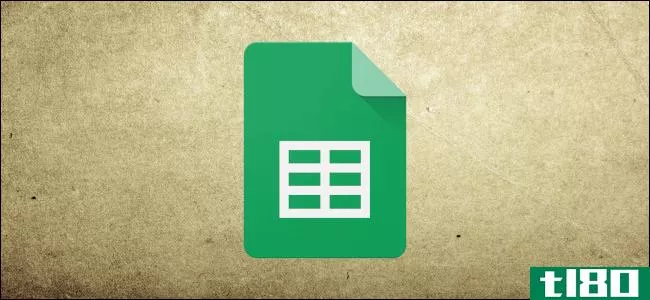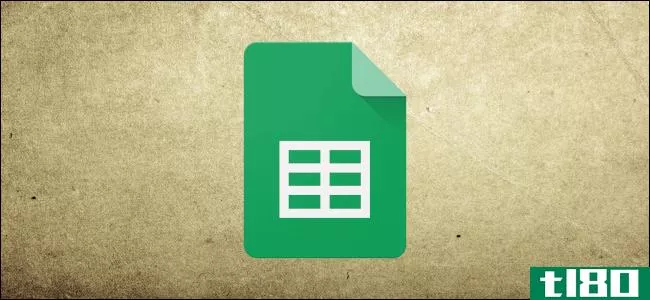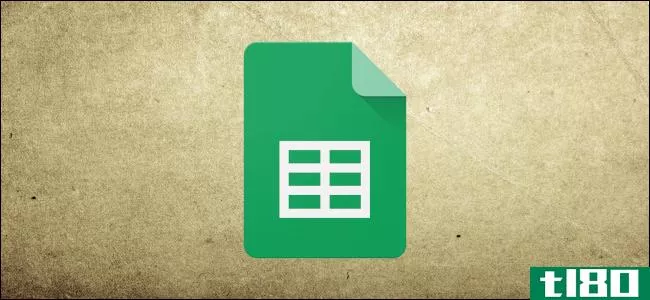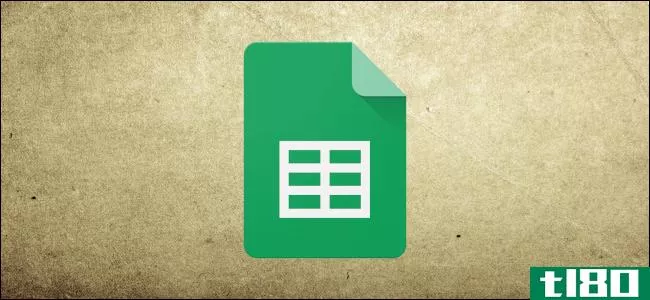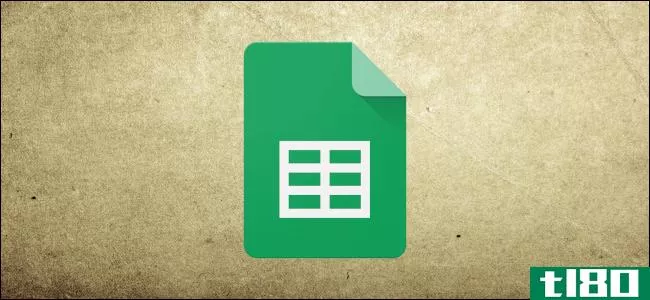过滤googlesheets数据而不改变合作者看到的内容
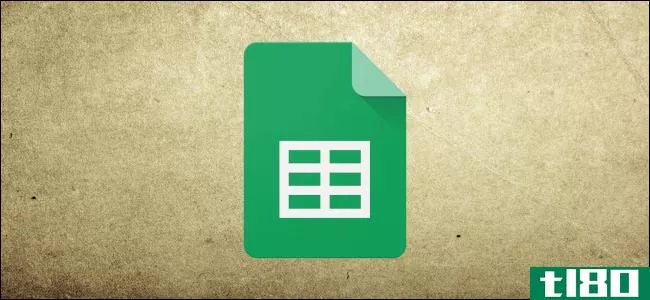
googlesheets中的过滤器允许您通过只显示所需内容来分析文档中的数据。但是,它也改变了其他人对文档的看法。下面介绍如何使用过滤器视图使每个协作者的视图保持不变。
启动googlesheets并打开一个电子表格就可以开始了。
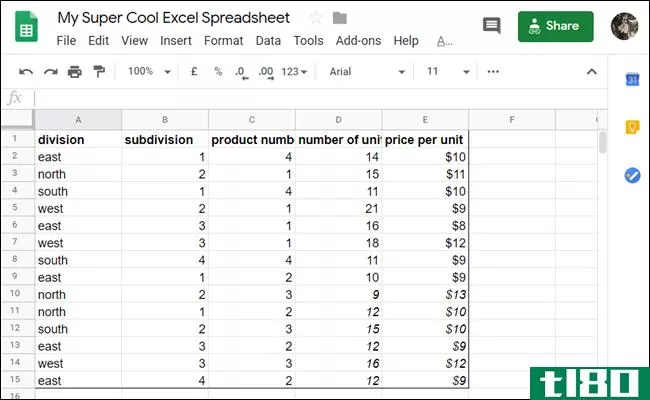
单击数据>过滤器视图>创建新过滤器视图。
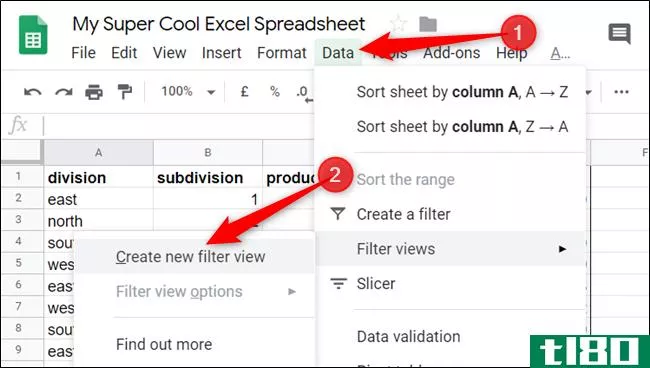
激活时,行号和列字母将变为深灰色。此时,您应该为过滤器视图指定一个名称,以将其与将来创建的任何其他视图区分开来,并检查范围是否正确。如果需要,您可以随时在以后编辑这两个。
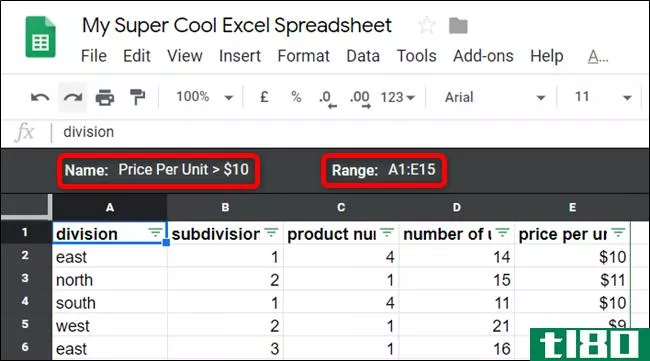
对于本指南,我们希望筛选表中每单位价格大于10美元的任何内容。单击“单位价格”字段中的过滤器图标
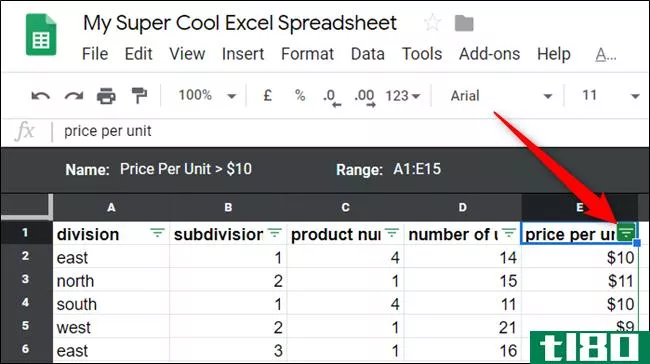
在下一部分中,您可以选择按值或条件筛选以分析数据。“按值筛选”提供了一种查看数据和在列中选择特定值的简单方法。“按条件筛选”提供了一种更精细的方法,可以选择添加自定义公式来查找数据。
首先,单击“按条件筛选”展开部分,单击下拉框,然后单击“大于”选项。
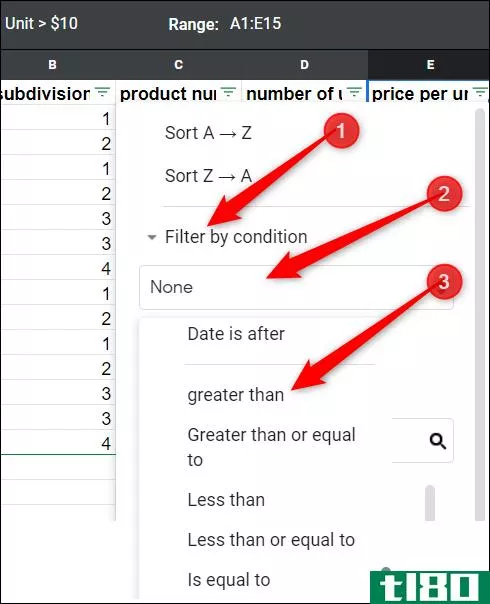
相关:如何使用条件格式突出显示Google工作表中的一行
输入过滤器的条件并单击“确定”按钮。
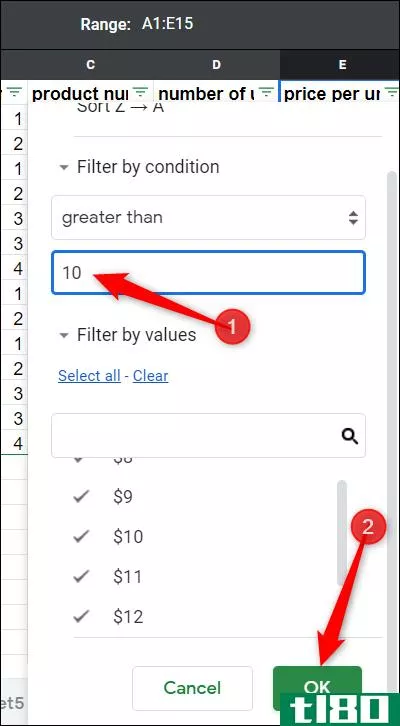
就像这样,你现在可以看到所有的产品,成本超过10美元每单位,而不中断任何其他贡献者的看法。
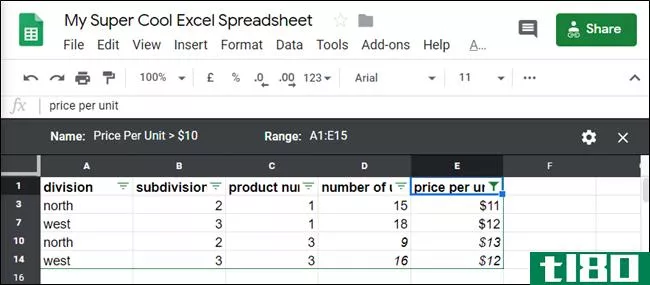
因为一次只能切换一个过滤器,所以可以为每列堆叠过滤器,以增加数据分析潜力。你所要做的就是点击另一个过滤器图标并重复同样的过程。
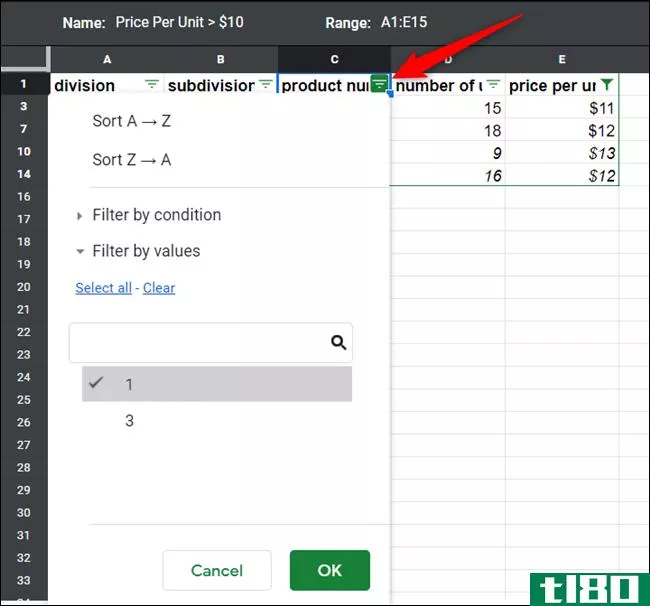
要关闭所有过滤器视图,请单击图纸右上角的“X”。
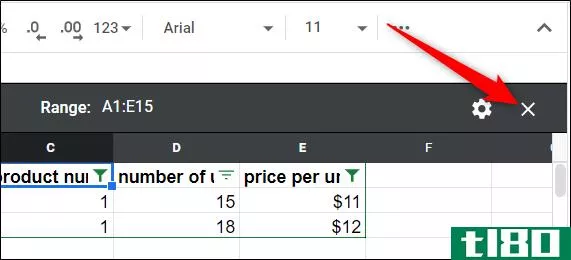
任何时候,如果要重新打开过滤视图,请单击“数据”>“过滤视图”,然后选择要查看的过滤器。
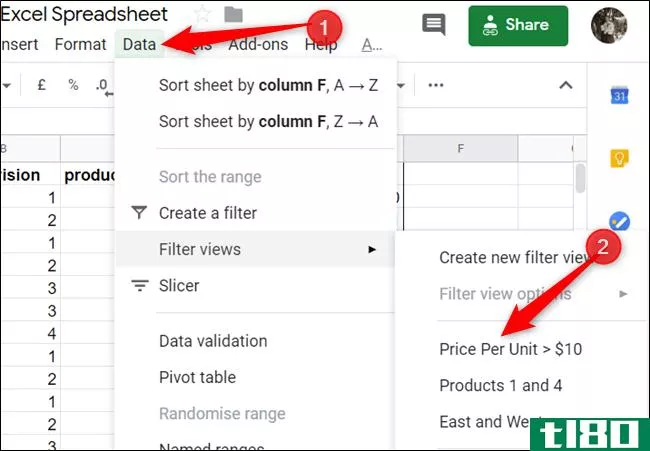
过滤器视图的一大优点是能够在不改变其他合作者的电子表格视图的情况下显示过滤后的数据。但是,如果有人想使用您的过滤器视图,他们甚至可以使用只有视图访问权限的人。
单击“数据”>“筛选视图”,然后选择其他协作者创建的自定义视图之一。
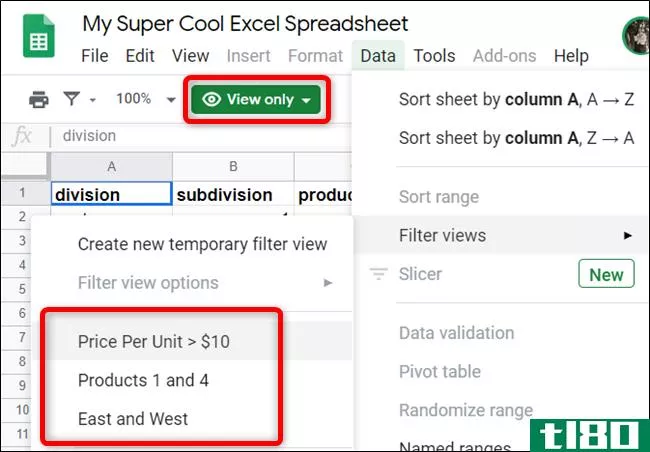
虽然这是过滤视图的一个非常基本的用法,但它的用法似乎没有限制。您可以堆叠多个过滤器,甚至可以添加自定义公式来分析和排序数据,而不必中断与您一起工作的其他人。
- 发表于 2021-04-03 01:29
- 阅读 ( 199 )
- 分类:互联网
你可能感兴趣的文章
通过这5门课程,深入了解更多谷歌生产力的技巧和窍门
... googledocs和googlesheets是微软Office的新贵,也是微软完全统治的新贵。但一点一点地,谷歌已经在削减它。今天你可以认真地讨论Excel和Google的表格。当你有适度的需求时,去谷歌表格...
- 发布于 2021-03-14 23:31
- 阅读 ( 233 )
如何使用谷歌表格让你生活的每一部分都井井有条
... 有了googlesheet的共享功能和可靠、易用的模板,你可以随时掌握你的预算、日程安排、待办事项等等。让我们看看如何组织与谷歌表。 ...
- 发布于 2021-03-20 01:04
- 阅读 ( 478 )
如何用宏自动化google工作表中的重复任务
... 宏最终可供googlesheets用户使用。宏允许您自动执行文档和电子表格中的重复任务,而无需学习编写代码。 ...
- 发布于 2021-03-24 23:19
- 阅读 ( 292 )
如何自动将你的日常生活记录到google表单上
...。让我们转向谷歌,打开新的机会来改善你的生活?使用googlesheets进行简单的生活日志记录可以发现经常被忽视的细节。你不必流汗,因为你可以自动完成。不需要特别的知识。 ...
- 发布于 2021-03-25 03:48
- 阅读 ( 376 )
如何像googlesheets中的pro一样对列进行排序
...题。看着一个杂乱无章的电子表格只会让你困惑,但是像googlesheets这样的电子表格可以让你很容易地按照逻辑的方式对数据进行排序。 ...
- 发布于 2021-03-29 19:56
- 阅读 ( 176 )
如何调整google工作表中的列和行的大小
当您打开一个新的googlesheets电子表格时,您看到的列、行和单个单元格都将具有一定的大小。如果希望在每个单元格中看到更多数据,则需要调整它们的大小。下面是方法。 在google工作表中手动调整列或行的大小 调整Google工...
- 发布于 2021-03-31 16:09
- 阅读 ( 159 )
如何在google工作表中交替使用行或列着色
如果您想使googlesheets电子表格更易于阅读,可以对行或列应用交替着色。我们会带你过去的! 向行添加替换颜色 您可以直接使用“交替颜色”格式功能将交替颜色方案应用于googlesheets电子表格中的行。 为此,打开googlesheets电...
- 发布于 2021-04-01 13:59
- 阅读 ( 216 )
如何利用googlesheets的explore功能构建即时图表
googlesheets中的Explore功能可以帮助您利用机器学习的强大功能从电子表格中的数据中获得洞察力。Explore自动分析工作表中的所有内容,使数据更容易可视化。 当您处理电子表格中的大型数据集时,exploreforsheets可以消除很多压力...
- 发布于 2021-04-02 20:00
- 阅读 ( 146 )
使用googlesheet的mode函数查找频繁出现的值
如果您需要在电子表格中找到最常出现的值,googlesheets有一个功能,可以自动为您分析文档。下面介绍如何使用MODE函数查找经常出现的值。 启动googlesheets并打开一个包含数据集的电子表格,您希望找到最常出现的值。 单击空...
- 发布于 2021-04-02 21:45
- 阅读 ( 178 )